7 systeem hulpprogramma's die u kunnen helpen Windows-fouten te repareren
Windows / / December 19, 2019
Als een computer crasht je hand automatisch bereikt voor de telefoon om de meester noemen, lees dan dit artikel. Daaruit leer je over een aantal beschikbaar in een gratis Windows-hulpprogramma waarmee u gemakkelijk kunt vinden van de oorzaak van het probleem en zelfs te elimineren.
Problemen oplossen
Dit deel moet de eerste plaats die u bezoekt wanneer u problemen tegenkomen. U kunt deze vinden op de "Control Panel» → «Problemen oplossen».
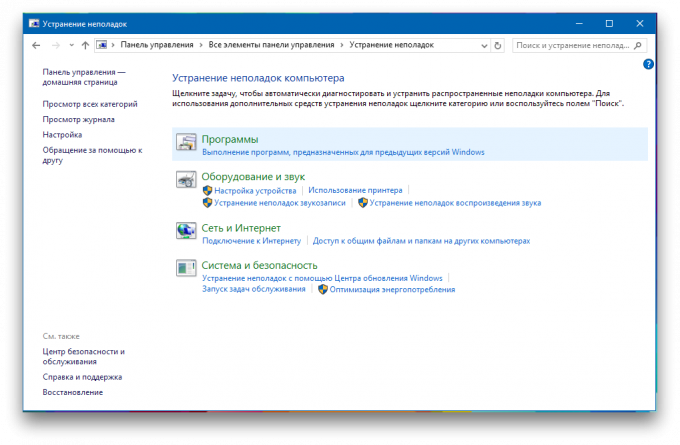
Hier vindt u een aantal stap voor stap wizard die zal helpen om problemen met het aansluiten van de printer, het afspelen van audio, internet en ga zo maar door op te lossen.
Het kan goed zijn dat uw probleem is niet een big deal, en dus zeer goed in staat deze ingebouwde-reparateur.
optimalisatie drives
Moderne harde schijven vergen doorgaans minder frequent onderhoud, zoals in de afgelopen decennia. Daarnaast is de nieuwe versie Windows hoe de optimalisatie van de planning en drives uit te voeren in een minuut downtime. Niettemin, als u beginnen te merken vertragen uw computer of vreemde geluiden uit de drive, is het nuttig om het nut onderhoud schijven draaien.
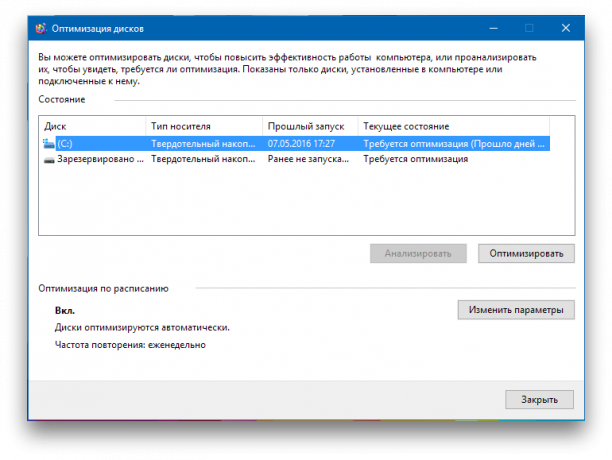
Het is het makkelijkst om dit te doen door te zoeken op naam. Met de tool kunt u de status van de drives, optimaliseren bekijken of wijzigen het schema voor automatisch onderhoud.
Terugdraaien van het systeem naar een eerdere staat
Uitstekende functie, die veel gebruikers om wat voor reden vergeten. Het kan van pas komen als u fouten of crasht na het installeren van nieuwe software of driver updates te ervaren. Systeemherstel gebruiken kan de computer terug naar de tijd toen het werkte.
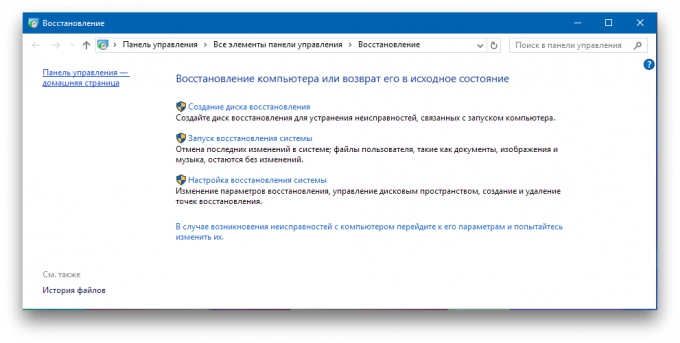
Soms leidt reductie tot een gedeeltelijk verlies van gebruikersgegevens die zijn ontstaan in de afgelopen jaren. Dus, voordat u de behandeling start, is het beter om een back-up te maken. En nog steeds roll terug naar het vorige checkpoint - is een eenvoudige en snelle manier om veel problemen op te lossen.
Betrouwbaarheidscontrole
Om fix iets, moet u begrijpen dat brak. Haal het antwoord op deze vraag zal helpen functie "Monitor stabiliteit van het systeem." Vind het niet zo gemakkelijk, want het is verborgen in de diepten van de "Configuratiescherm". Daarom is de gemakkelijkste om het zoeken, waar om de frase te introduceren gebruik "Betrouwbaarheid magazine."

Hier vindt u een gedetailleerd verslag over de werkzaamheden van het besturingssysteem en de geïnstalleerde software te vinden, evenals die voortvloeien uit deze mislukking. Soms is een blik op het blad is genoeg om de oorzaak van het probleem vast te stellen en op te lossen.
Systeemherstel
Als de bovenstaande methode niet werk doet, meer drastische remedie die je kunt proberen. Om dit te doen, moet je om te profiteren van de recente versies van Windows functie terugkeert naar de oorspronkelijke staat. Het heeft verschillende opties: de meest sparen zelfs kunt u allen te redden gebruikersgegevens, Terwijl de andere zal de computer terug naar het moment van aankoop.

Om toegang te krijgen tot deze functie, opent u de "Computer Settings", en ga dan naar de sectie "Modernisering en veiligheid." Hier vinden de tab op het linker paneel "Recovery." Afhankelijk van de vraag of het systeem in eerste instantie is geïnstalleerd en wat updates zijn toegepast, kan de samenstelling van de items enigszins anders.
diagnose RAM
Vaak zijn problemen met betrekking tot het geheugen fouten. Speciale insidiousness van deze zaak ligt in het feit dat de bugs beginnen te ontstaan, zonder enige systeem. Daarom, als u gemarteld plotselinge reboots, blauwe schermen en niet het programma te starten, moet u de status van de RAM te controleren.

Vind deze handig hulpprogramma zal zoeken naar "memory diagnostiek." Na het starten van u de juiste scan modus te selecteren en wachten op de testresultaten.
bronmonitor
Een ander groot tool die u toelaat om te zien wat er onder de motorkap van Windows, genaamd de "Resource Monitor". Hij zal van pas komen, bijvoorbeeld als een proces dat begint te ongepast gedragen, te belasten de CPU en voortdurend schrijven iets op een disc. Uiteraard zal dit een vertraging in aansluiting op een PC veroorzaken, zodat de dader noodzaak om snel te vinden en te neutraliseren.
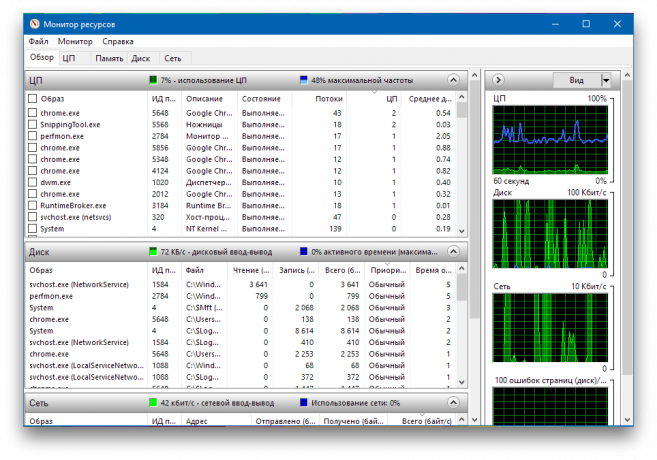
"Resource Monitor" is de oudere broer van de bekende "Task Manager." Het biedt de meest complete informatie over elk proces, services, drivers, netwerkverbindingen en het gebruik van de CPU, geheugen, harde schijf.
Nou, probeerde ik, maar Windows niet genezen? Dan is het echt de moeite waard om de telefoon te nemen en bel een vriend "programmeur".
U kunt meer opties voor het opslaan systeem aan te bieden? In dit geval bent u welkom in de comments!

